Hudba může být někdy smazána z vašeho iPhone omylem. Naštěstí stále existují způsoby, jak načíst zvukové soubory z vašeho zařízení. Obnovení smazaných skladeb na iPhone může být jednoduchý proces, ať už máte zálohu. Tento příspěvek popisuje tři užitečné způsoby obnovit hudbu na iPhone. Poradíme vám, zda jste omylem smazali nebo ztratili hudbu kvůli selhání systému.
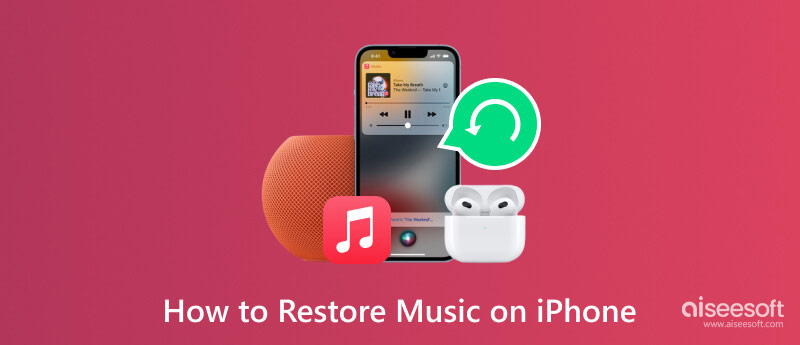
Obnovení hudby na iPhone bez zálohy může být trochu náročné, ale s pomocí Aiseesoftu iPhone Obnova dat, je možné obnovit smazané skladby. Tento software se používá hlavně k načtení ztracených dat iOS z iPhonů, včetně hudby, kontaktů, fotek, videí a dalších, bez nutnosti zálohování.

Ke stažení
100% bezpečné. Žádné reklamy.
100% bezpečné. Žádné reklamy.



iTunes je další užitečný nástroj pro obnovu smazaných hudebních souborů z vašeho iPhone. Připojení zařízení k počítači vám umožní obnovit ztracenou hudbu pomocí iTunes.
Pokud byla hudba, kterou jste smazali, zakoupena v iTunes Store, můžete ji snadno obnovit. Připojte svůj iPhone k počítači a otevřete iTunes. Klikněte na tlačítko iPhone v levém horním rohu okna iTunes. Dále vyberte Hudba z levého postranního panelu a zaškrtněte políčko, které říká Synchronizace hudby. Nakonec klepněte na tlačítko Podat žádost získat zakoupenou hudbu zpět do vašeho iPhone.
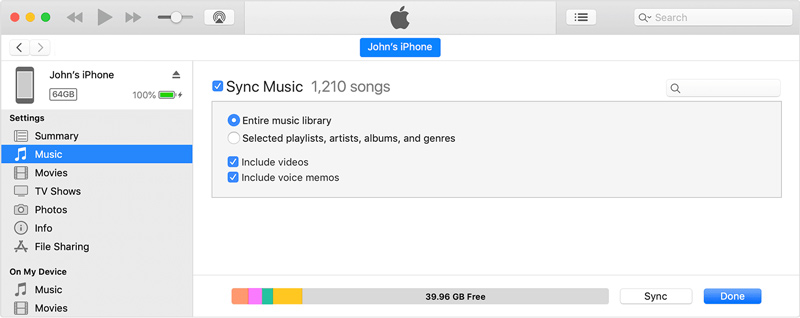
Pokud máte nedávnou zálohování iTunes obsahující skladby, které jste odstranili, můžete je také obnovit ze záložního souboru.
Otevřete iTunes a kliknutím na tlačítko svého zařízení otevřete Shrnutí sekce. Poté vyberte Obnovit Zálohu. Ujistěte se, že jste vybrali správnou zálohu a klikněte na Obnovit .

Pokud jste na svém iPhonu povolili zálohování iCloud, můžete snadno obnovit smazanou hudbu ze svého účtu iCloud.
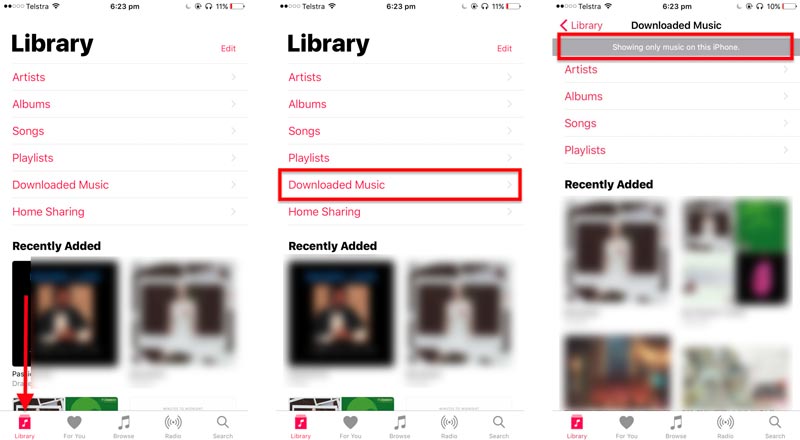
Pokud smazané skladby nejsou zakoupeny v aplikaci Hudba, musíte provést tovární nastavení obnovte svůj iPhone a obnovit je ze zálohy iCloud během procesu nastavení.
Jak obnovím svou hudební knihovnu iTunes?
Ujistěte se, že je váš iTunes nastaven tak, aby automaticky organizoval a spravoval vaši hudební knihovnu. Pokud máte správnou zálohu knihovny iTunes, můžete ji obnovit do počítače. Přejděte na místo, kde je uložena vaše záloha, a zkopírujte složku iTunes do složky iTunes v počítači. Poté otevřete iTunes a zkontrolujte, zda byla vaše hudební knihovna obnovena.
Kde je moje hudební knihovna iCloud?
Hudební knihovna iCloud vám umožňuje ukládat a přistupovat k vaší hudební sbírce na více zařízeních Apple. Chcete-li získat přístup ke své hudební knihovně iCloud, můžete otevřít aplikaci Hudba. Klepněte na možnost Knihovna na spodní obrazovce a přejděte k možnosti Knihovna hudby.
Kam zmizely moje hudební soubory?
Může existovat několik důvodů, proč vaše hudební soubory zmizely. Může to být způsobeno náhodným smazáním, problémem se softwarem nebo problémem s úložným zařízením, kde byly soubory uloženy. Doporučujeme zkontrolovat koš nebo složku koše, abyste zjistili, zda nebyly zvukové soubory omylem smazány a nelze je obnovit. Pokud ne, možná budete muset použít software pro obnovu nebo se poraďte s technickým odborníkem, který vám pomůže získat ztracené soubory.
Proč investovat do čističky vzduchu?
Podle tří výše uvedených metod můžete snadno obnovit smazanou hudbu na vašem iPhone. Nezapomeňte pravidelně zálohovat svá data, abyste předešli budoucí ztrátě hudby nebo jiných důležitých souborů. Ať už obnovujete hudbu pomocí zálohy nebo používáte aplikaci třetí strany, obnovení hudby na iPhone je přímočarý proces.

Nejlepší software pro obnovu dat v iPhone, který uživatelům umožňuje bezpečně obnovit ztracená data iPhone / iPad / iPod ze zařízení iOS, zálohy iTunes / iCloud.
100% bezpečné. Žádné reklamy.
100% bezpečné. Žádné reklamy.